3.3 Installieren von eDirectory Erweitert - Vorhandener Baum
-
Klicken Sie im Bereich „Komponenten“ der NOWS SBE-Verwaltungsseite für eDirectory auf .
-
Um mit der erweiterten Installation fortzufahren, klicken Sie auf und dann auf .
-
Geben Sie Informationen für den vorhandenen Baum an.
-
Baumname: Geben Sie den Namen Ihres vorhandenen eDirectory-Baums an.
-
IP-Adresse des vorhandenen Servers: Geben Sie die IP-Adresse des Servers an, der bereits den Baum bereitstellt.
-
-
Geben Sie den Namen der Organisation an.
-
Geben Sie Ihre Verwaltungsinformationen an. Verwenden Sie keine Sonderzeichen, wenn Sie Ihr Passwort angeben.
-
Administratorpasswort: Passwort des eDirectory-Administrator-Benutzers.
-
Bestätigen des Admin-Passworts: Wiederholen Sie das Passwort für den eDirectory-Administrator-Benutzer.
-
SBS-Administrator-Passwort: Das Passwort für den SBS-Administrator-Benutzer.
-
Bestätigen des SBS-Administrator-Passworts: Wiederholen Sie das Passwort für den eDirectory-Administrator-Benutzer.
-
-
Geben Sie die erweiterten Einstellungen für Ihren Server an. Verwenden Sie beim Angeben des Servernamens keine Sonderzeichen, mit Ausnahme von Bindestrichen.
-
Servername: Geben Sie den Namen des Servers an, den Sie dem Baum hinzufügen.
-
Server Context: Geben Sie den Serverkontext an. Der Server wird dem Baum im angegebenen Kontext hinzugefügt.
-
Pfad für DIB: Geben Sie den Verzeichnispfad an, unter dem die Datenbankdateien gespeichert werden sollen.
-
LDAP-Port: Geben Sie die TCP-Portnummer auf dem LDAP-Server an, z. B. 389. Füllen Sie das Feld nur aus, wenn Sie die korrekten Informationen kennen. Lassen Sie es andernfalls leer.
-
Sicherer LDAP-Port: Geben Sie die TCP-Portnummer auf dem LDAP-Server an, z. B. 636. Füllen Sie das Feld nur aus, wenn Sie die korrekten Informationen kennen. Lassen Sie es andernfalls leer.
-
HTTP-Anschluss: Geben Sie die HTTP-Clear-Portnummer an, z. B. 8028. Füllen Sie dieses Feld nur aus, wenn Sie die korrekten Informationen kennen. Lassen Sie es andernfalls leer.
-
HTTPS-Port: Geben Sie die HTTP-Secure-Portnummer an, z. B. 8030. Füllen Sie dieses Feld nur aus, wenn Sie die korrekten Informationen kennen. Lassen Sie es andernfalls leer.
-
-
Geben Sie NCP-Einstellungen an, wenn Sie Zugriff auf NCP-Volumes über den Novell Client oder andere NCP-fähige Dienstprogramme ermöglichen möchten.
-
NCP-Support: Aktiviert NCP-Support auf nativen Linux-Dateisystemen (nicht NSS)
-
Name des standardmäßigen NCP-Volumes: Wenn aktiviert ist, wird ein Volume dieses Namens erstellt.
-
Einhängepunkt für das NCP-Volume: Geben Sie den Standort auf dem Dateisystem an, auf dem sich das NCP-Volume befinden wird, wenn NCP-Support aktiviert ist.
-
-
Überprüfen Sie die Einstellungen. Sie können Änderungen vornehmen, indem Sie den XMPL-Text direkt bearbeiten, um bei Bedarf zusätzliche erweiterte Einstellungen festzulegen. Um die Installation fortzusetzen, klicken Sie auf .
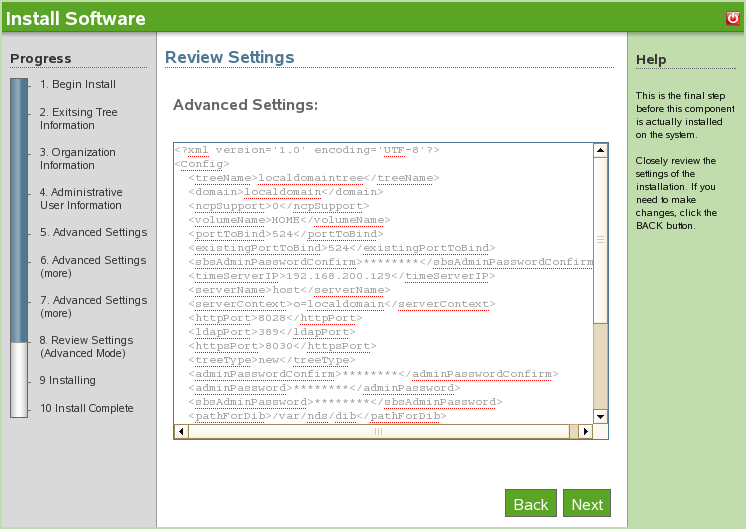
-
Die Installation von eDirectory „Erweitert - Vorhandener Baum“ ist nun abgeschlossen. Klicken Sie auf , um zur Seite mit den verfügbaren Komponenten zurückzukehren. eDirectory wird nun in der Liste der installierten Software aufgeführt.